11 ميزة مخفية في سامسونج جالاكسي S9

11 ميزة مدفونة في هواتف سامسونج، لا يعلمها البعض.. وخاصة في الهاتف الجديد سامسونج جالاكسي S9.
إذا كنت من مالكي هاتف سامسونج جالاكسي Galaxy S9، فعليك أن تعلم أن تعديل الهواتف الأندرويد أمر ممكن جدا بشكل أكبر بكثير مقارنة بهواتف آيفون.
وتضيف هواتف سامسونج لمساتها الخاصة التي تنقل عملية التخصيص والتعديل هذه إلى مستوى آخر، لكن نادرا ما تعلن سامسونج هذه الميزات المدهشة عند إطلاقها هواتف جديدة، ومن الممكن ألا يلاحظها المستخدم على مدار فترة امتلاكه للهاتف.
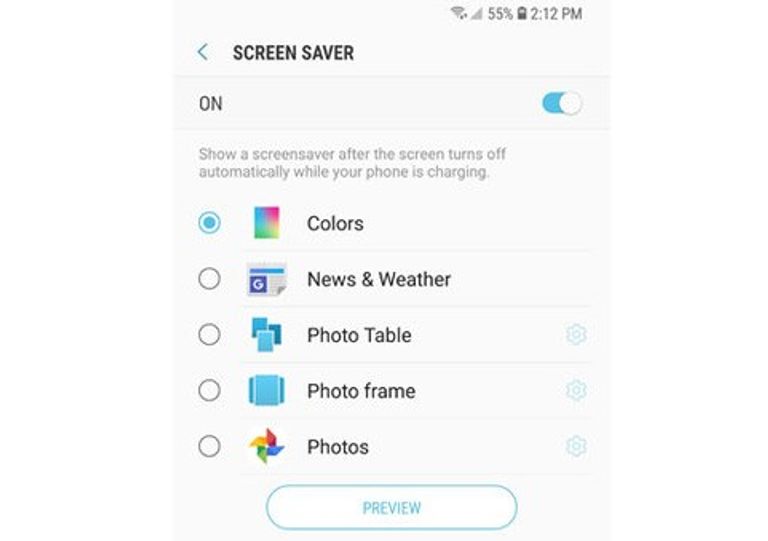
موقع بيزنس إنسايدر الأمريكي نشر 11 ميزة من هذه الميزات، وقال إنها ليست مقتصرة على هاتف سامسونج الجديد Galaxy S9 فقط، لكن يمكن أن تجد معظمها في إصدارات هواتف سامسونج سابقة.
1- الشاشة أكثر حدة ودقة
من المفترض أن يكون وضوح شاشة Galaxy S9 بدقة 1080p، لكن في الحقيقة يمكن أن تصل دقة وضوحها إلى 1440p. وللتمتع بهذه الخاصية، يمكنك ضبط هاتفك بهذه الطريقة: Settings > Display > Screen resolution ثم قم باختيار WQHD+ بدلا من FHD+. وبتغيير دقة شاشتك إلى دقة أعلى، ربما تتأثر بطاريتك، لكن لا تقلق لن يكون التأثير كبير.

2- الشاشة أقل سطوعا ليلا
تتمتع معظم الهواتف بهذه الخاصية حاليا. تطلق عليها آبل Night Shift، فيما تطلق عليها سامسونج Blue Light Filter. وبصفة عامة تقلل هذه الميزة من كثافة الألوان الزرقاء الساطعة التي تجعل الهاتف يبدو ساطعا جدا وبالتالي يبقي عقلك منتبها ما يعيق محاولتك للخلود إلى النوم.
ولضبط هذه الخاصية أذهب إلى Settings > Display > Blue light filter > Turn on.
يمكنك ضبط هذه الخاصية على الوضع الافتراضي وهو من وقت غروب الشمس إلى شروقها، أو تحديد أوقات معينة وفقا لرغبتك.
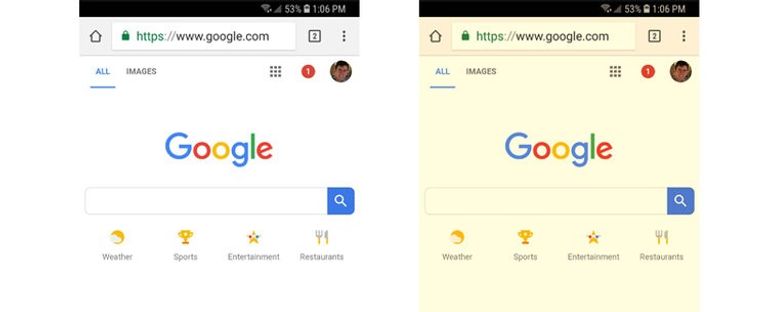
3- وضع مزيد من التطبيقات في الشاشة الرئيسية
بشكل افتراضي، تظهر التطبيقات في الشاشة الرئيسية الخاصة بهاتف Galaxy S9 بعيدة جدا عن بعضها بعض، ما يحول دون التمتع بتحكم كامل في الأماكن التي ترغب في وضع رموز التطبيقات بها.
أذهب إلى Settings > Display > Home screen > Home screen.
وبعد ذلك يمكنك ضبط الشاشة الرئيسية على أن تستوعب مزيدا من التطبيقات القريبة من بعضها بعض.
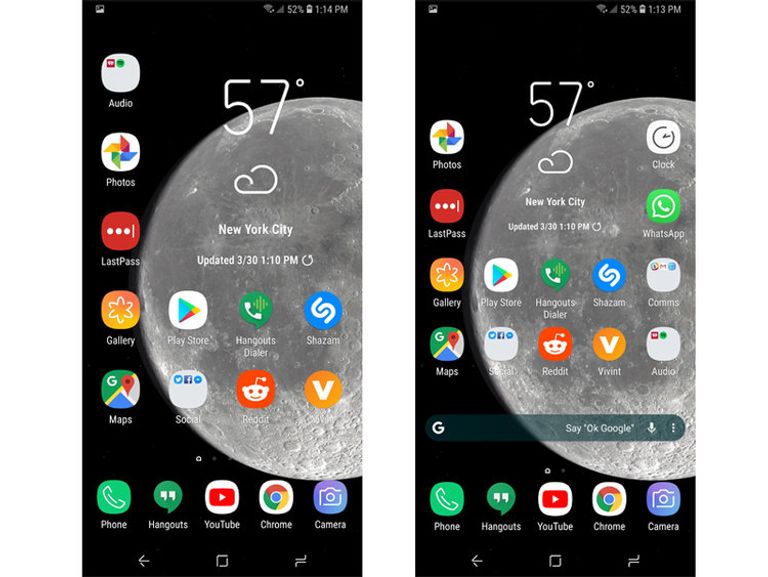
4- التطبيقات تملؤ شاشة Galaxy S9 بالكامل
لا تتمتع جميع التطبيقات باستخدام شاشة Galaxy S9 الطويلة ذات الـ18:9 بوصة. ولا تزال هناك بعض التطبيقات التي تعمل بنسبة 16:9 التي تعمل بها معظم الهواتف الذكية قبل 2016. لكن لم يوقف ذلك سامسونج عن التأكد من استمتاعك بتجربة الشاشة الكاملة.
أذهب إلى Settings > Display > Full screen. وهناك ستجد قائمة طويلة من التطبيقات التي يمكن أن تظهر بنسبة 18:9 أطول على الشاشة. أو يمكنك بدلا من ذلك الضغط على أسفل الشاشة عندما يسألك الهاتف ما إذا كنت أن ترى التطبيق بشاشة كاملة.
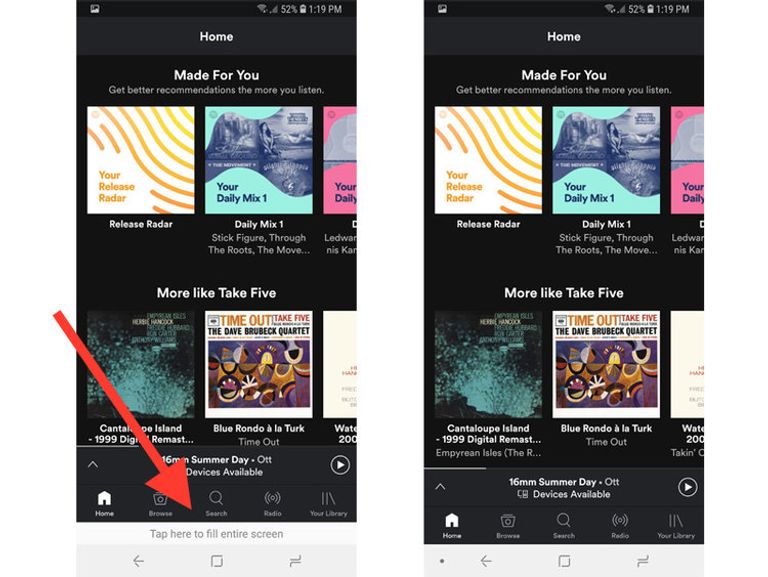
5- سحب لوحة الإشعارات من أي مكان على الشاشة
لسحب لوحة الإشعارات، عليك الوصول إلى أعلى شاشة Galaxy S9، التي يمكن أن تكون سهلة لمستخدمي Galaxy S9 Plus وشاشته الطويلة والكبيرة. يمكنك السحب من أي مكان على شاشة Galaxy S9 حتى من أسفل الشاشة، وذلك بالتوجه إلى Settings > Display > Home screen > Quick-open notification panel، ثم تشغيل الإعداد.
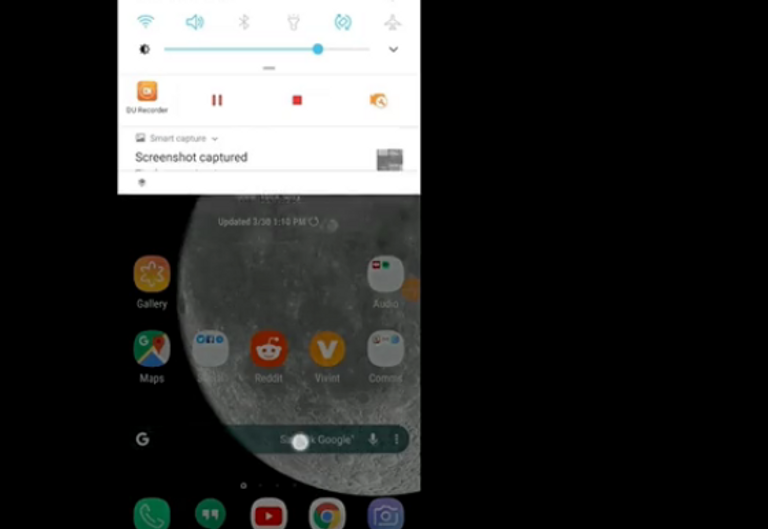
6- تغيير نمط الاهتزاز الخاص بالإشعارات
النمط العادي للاهتزاز هو إشعار باهتزاز طويل. لكن يمكنك تغيير ذلك إلى شيء ملحوظ أكثر، وبعض الأنماط تصدر أصوات اهتزاز مختلفة. اذهب إلى Settings > Sounds and vibration > Vibration pattern. يمكنك معاينة أنماط الاهتزاز قبل ضبطها من أجل الإشعارات والمكالمات الهاتفية.
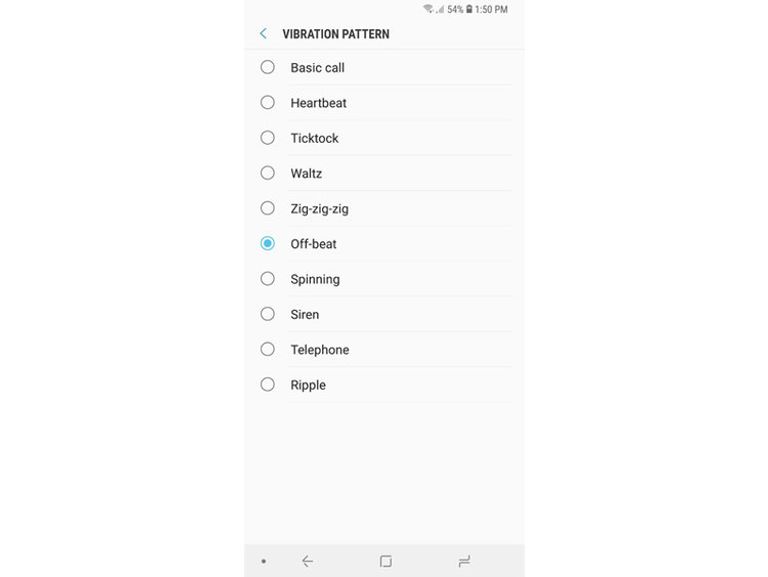
7- تقليل كثافة الاهتزاز
تكون الاهتزازات الخاصة بإشعارات هواتف سامسونج ذات كثافة عالية، وتصدر ضجيجا مرتفعا جدا إذا كنت تضعه على سطح صلب بدون غطاء أو واق للهاتف. يمكنك التخلص من ذلك بالذهاب إلى Settings > Sounds and vibration >Vibration intensity. ومن هناك يمكنك تقليل كثافة الاهتزاز وقوته سواء للإشعارات أو المكالمات أو الضغط على الشاشة.
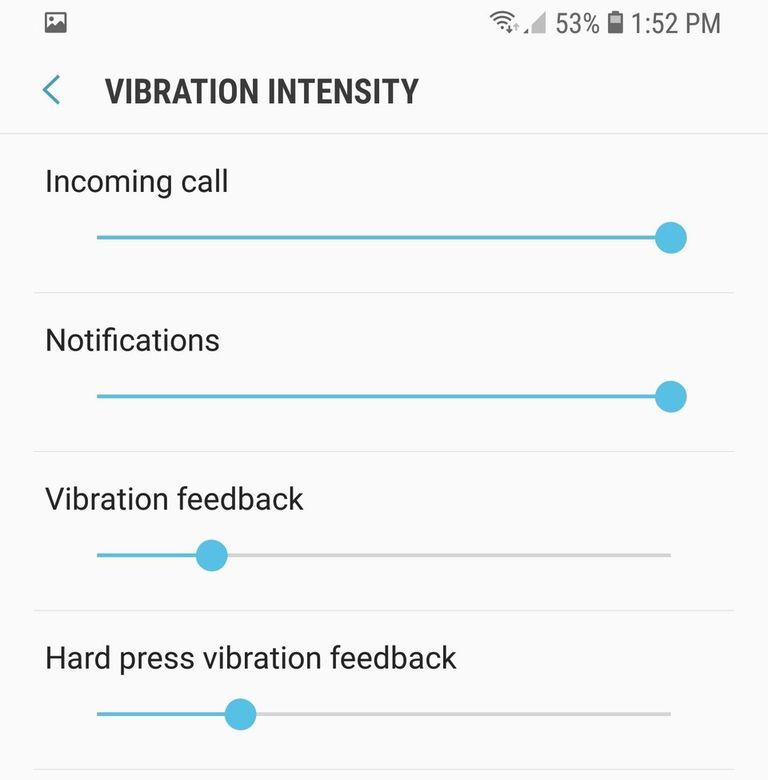
8- تأثيرات تجعل صوت الموسيقى أفضل
يحتوي Galaxy S9 على مجموعة كبيرة من التأثيرات والإعدادات التي يمكن أن تنال إعجابك عند استخدامك الموسيقى في الهاتف مثل Dolby Atmos التي تجعل صوت الموسيقى يبدو وكأنه مشغلا في الغرفة التي توجد فيها. كما يوجد أيضا خيار Tube Amp Pro الذي يمنحك صوت أكثر كثافة. علاوة على احتواء هواتف سامسونج على خاصية UHQ التي تعزز جودة الموسيقى، لكنها تعمل فقط عند توصيل السماعات السلكية. اذهب إلى Settings > Sounds and vibrations > Sound quality.
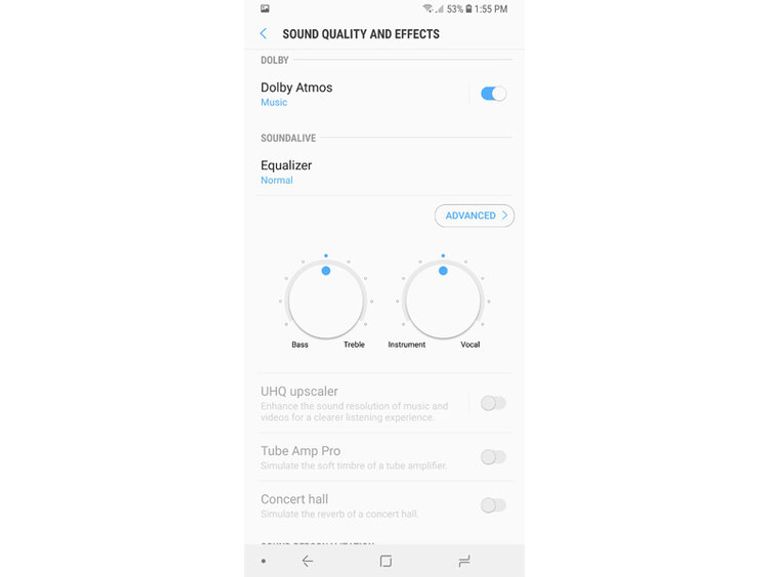
9- إبقاء شاشة الهاتفة مضاءة أثناء النظر إليها بدون الحاجة إلى الضغط عليها مرارا
توجد هذه الخاصية في هواتف سامسونج منذ فترة، ويطلق عليها Smart Stay. وتعتبر هذه الخاصية جيدة لاسيما إذا كنت تقرأ مقال طويل أو ببساطة لا ترغب في أن يغلق الهاتف تلقائيا أثناء نظرك على شيء آخر فترة أطول من فترة إغلاق الشاشة وهي 30 ثانية.
اذهب إلى Settings > Advanced features > Smart stay وقم بتشغيل الخاصية.
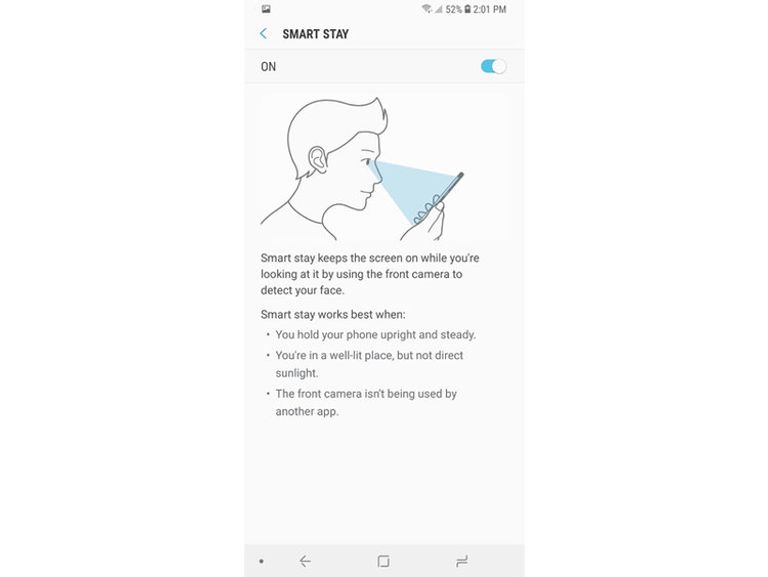
10- تعديل شكل شريط بحث Google على الشاشة الرئيسية
يكون شريط بحث Google في الشاشة الرئيسية الخاصة بهاتف Galaxy S9 أبيض تلقائيا، لكن يمكنك تغيير اللون إلى أي لون تريده، أو حتى تغيير شكله ليكون مربعا أكثر أو جعله شفافا أكثر.
على شريط بحث Google، اضغط على النقاط الثلاث الموجودة أقصى اليمين ثم اضغط على Customize.

11- تشغيل حافظة شاشة أثناء شحن الهاتف
تكون شاشة Galaxy S9 سوداء بصورة افتراضية أثناء عملية شحنه، لكن يمكنك إضافة حافظة شاشة لإضفاء طابعك الشخصي على هاتفك أثناء الشحن.
اذهب إلى Settings > Display > Screen saver وقم باختيار حافظة الشاشة التي تعجبك، ويمكنك معاينة الحافظات قبل اختيار واحدة منها.
aXA6IDIxNi43My4yMTYuMTAzIA== جزيرة ام اند امز





